Jak konwertować dokumenty filetypy za pomocą Pandoc w Linux
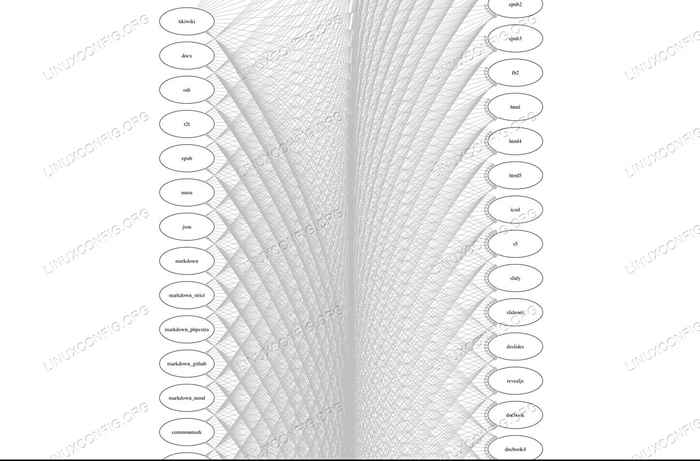
- 1562
- 291
- Tacjana Karpiński
Formaty plików mogą być uciążliwe do pracy i zdecydowanie nie chcesz kopiować i wklejać dokumentów między programami. Pandoc to potężne narzędzie, które umożliwia konwersję dokumentów tekstowych między ogromnym zakresem formatów w locie. Dzięki Pandoc możesz to napisać raz i konwertować dla każdej platformy i programu, o którym możesz pomyśleć.
W tym samouczku nauczysz się:
- Jak zainstalować Pandoc
- Jak używać Pandoc w trybie na żywo
- Jak konwertować dokumenty
- Jak używać bardziej zwięzłych flag
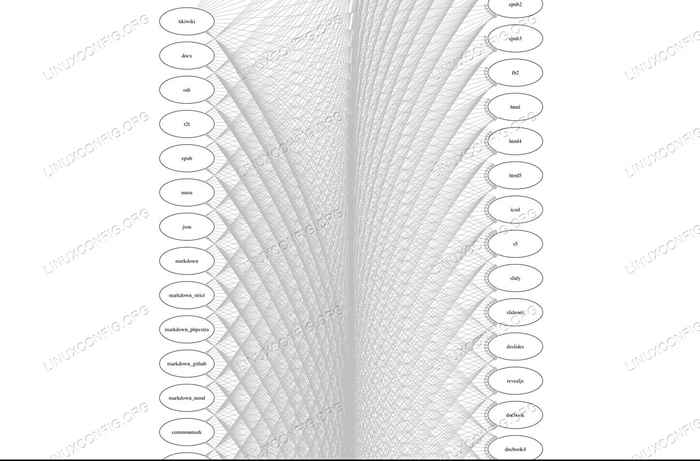 Mapa formatu pliku Pandoc.
Mapa formatu pliku Pandoc. Zastosowane wymagania i konwencje oprogramowania
| Kategoria | Wymagania, konwencje lub wersja oprogramowania |
|---|---|
| System | Ubuntu, Debian, Fedora i Arch |
| Oprogramowanie | Pandoc |
| Inny | Uprzywilejowany dostęp do systemu Linux jako root lub za pośrednictwem sudo Komenda. |
| Konwencje | # - Wymaga, aby podane polecenia Linux są wykonywane z uprawnieniami root bezpośrednio jako użytkownik root lub za pomocą sudo Komenda$ - Wymaga, aby podane polecenia Linux zostały wykonane jako zwykły użytkownik niepewny |
Jak zainstalować Pandoc
Pandoc to program open source, który jest dostępny w niemal repozytoriach każdego dystrybucji. Możesz zainstalować go ze względną łatwością na dowolnym z nich. W niektórych dystrybucjach Pandoc ma wiele zależności, więc instalacja może zająć trochę czasu, ale jest pakowany i w pełni obsługiwany.
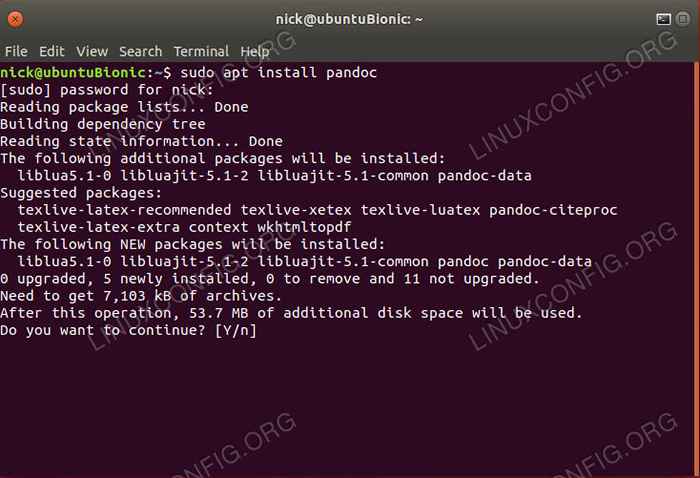 Zainstaluj Pandoc.
Zainstaluj Pandoc. Otwórz terminal i zainstaluj Pandoc z menedżerem pakietów.
Ubuntu i Debian
$ sudo apt instal pandoc
Fedora
# DNF Zainstaluj Pandoc
Arch Linux
# Pacman -s Pandoc
Jak używać Pandoc w trybie na żywo
Kiedy używasz Pandoc bez żadnych flag lub danych wejściowych, działa jak edytor tekstu, traktując wszystko, co piszesz jako oznaczenie i przekształcając go w HTML. Pandoc był początkowo oparty na Markdown, używając go do konwersji na więcej formatów technicznych, takich jak HTML i Latex.
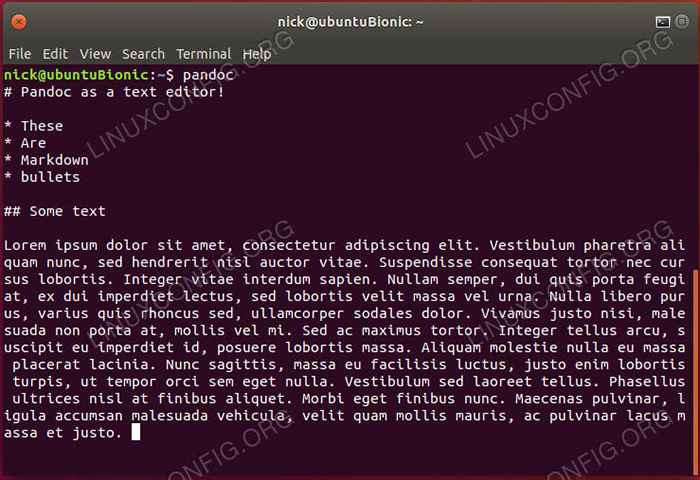 Pandoc Live Editor.
Pandoc Live Editor. Otwórz terminal i uruchom Pandoc. Wpisz podstawowe marki w pliku. Kiedy skończysz, naciśnij Ctrl+d I zobaczysz, że masz przemianę przekonwertowaną na HTML.
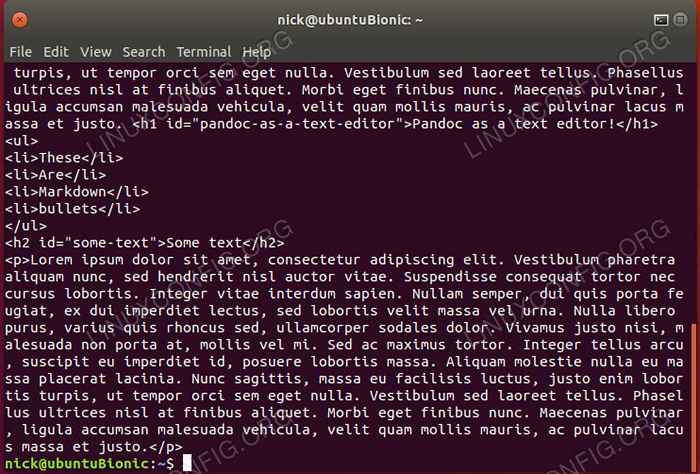 Pandoc Live Conversion.
Pandoc Live Conversion. Nie musisz używać Markdown i HTML z edytorem na żywo. Zamiast tego możesz użyć -F I -T flagi, aby powiedzieć Pandoc, z jakiego formatu przekonwertować, a na które zamieścić odpowiednio.
$ pandoc -f html -t markdown
Chociaż jest to dość interesujące, z pewnością nie jest to takie przydatne. Przez większość czasu będziesz chciał przekonwertować istniejące dokumenty.
Jak konwertować dokumenty
Utwórz dokument do przetestowania. To nie musi być niczym zaangażowanym. Możesz wrzucić tam śmieci i „lorem ipsum”, aby to wypełnić, jak przykłady.
Teraz uruchom ten sam podstawowy Pandoc polecenie jak poprzednio, tym razem najpierw określając plik testowy.
Test $ pandoc.md -f markdown -t html
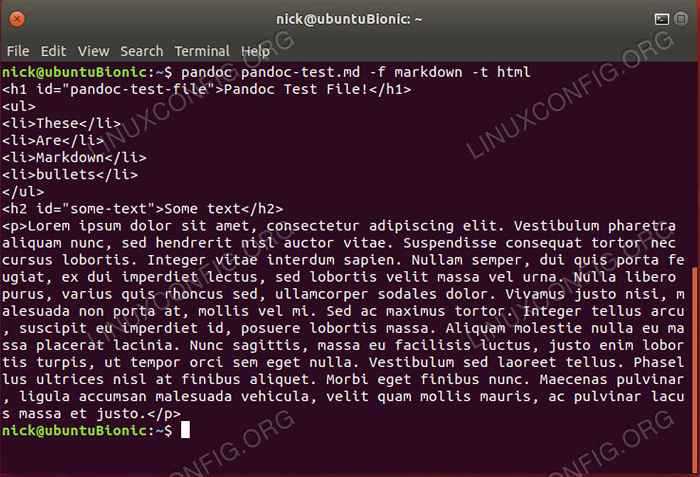 Wyjście pliku Pandoc.
Wyjście pliku Pandoc. Po raz kolejny zauważysz, że Twój plik jest wypluwy w terminalu, po przekonwertowaniu. Znowu to nie wcale takie przydatne. Spróbuj dodać plik docelowy z -o flaga.
Test $ pandoc.Md -f Markdown -t HTML -O Test.html
Tam, teraz możesz się otworzyć test.html, i zobacz wynikowy HTML.
Jak używać bardziej zwięzłych flag
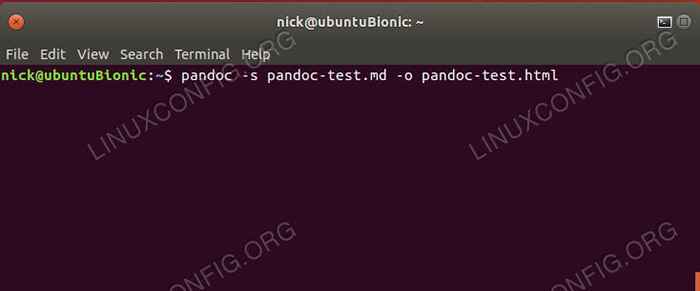 Pandoc Sandalone Command.
Pandoc Sandalone Command. To polecenie staje się trochę długie i wstręcone, prawda?. Cóż, jest lepszy sposób. Możesz użyć -S I -o Flagi, aby poinformować Pandoc swój plik źródłowy i wyjście. Wykryje typy plików automatycznie z dostarczonymi rozszerzeniami. Wypróbuj ponownie z plikiem testowym.
$ pandoc -s test.Test MD -O.html
Rezultat jest prawie taki sam, ale polecenie, aby się tam dostać, jest o wiele bardziej znośne i masz o wiele mniej do zapamiętania. Jest jednak trochę haczyka. -S Flaga nie jest dla źródło. To właściwie samodzielny flaga i dodaje dodatkowe dane i nagłówki do uzyskanego pliku. Czasami jest to wygodniejsze. Inni, to ból. Musisz zdecydować, co jest dla Ciebie najlepsze.
Wniosek
Jesteś gotowy, aby zacząć od Pandoc. To są tylko podstawy, a Pandoc staje się znacznie głębszy w przypadku określonych aplikacji. Możesz spojrzeć na bardziej konkurencyjne spojrzenie na obsługiwane formaty Pandoc na jego stronie głównej.
Powiązane samouczki Linux:
- Rzeczy do zainstalowania na Ubuntu 20.04
- Wprowadzenie do automatyzacji, narzędzi i technik Linuksa
- Rzeczy do zrobienia po zainstalowaniu Ubuntu 20.04 Focal Fossa Linux
- Mastering Bash Script Loops
- Pobierz na żywo CD/DVD Linux
- Rzeczy do zainstalowania na Ubuntu 22.04
- Rzeczy do zrobienia po zainstalowaniu Ubuntu 22.04 JAMMY Jellyfish…
- Mint 20: Lepsze niż Ubuntu i Microsoft Windows?
- Samouczek debugowania GDB dla początkujących
- Jak podwójnie rozruch Kali Linux i Windows 10

